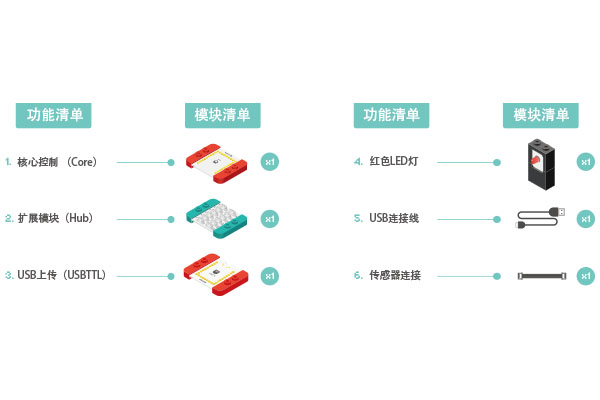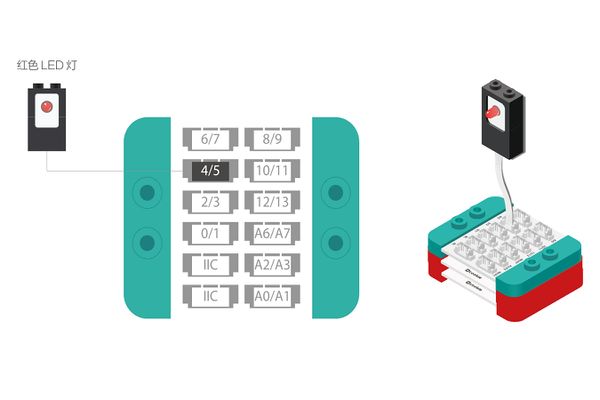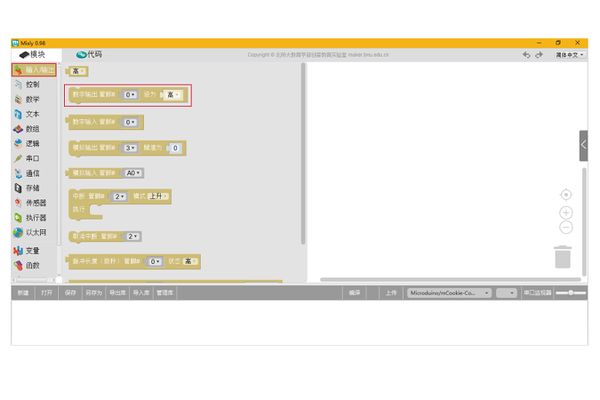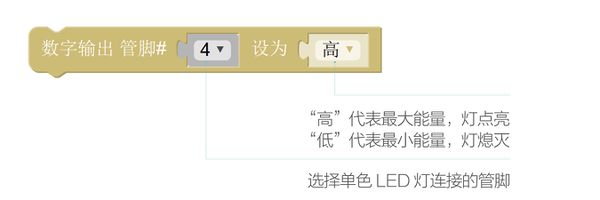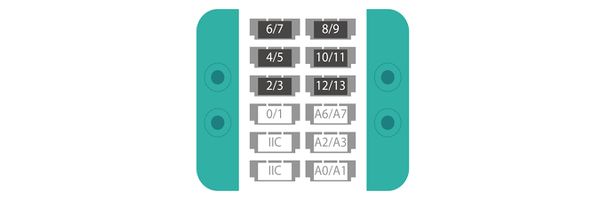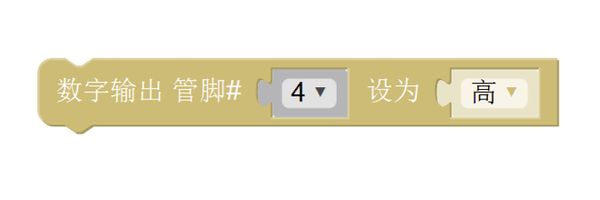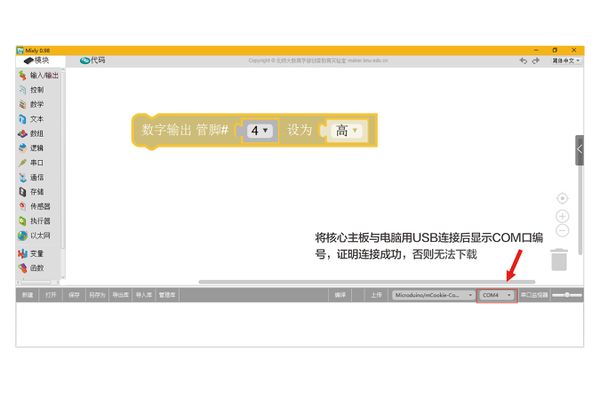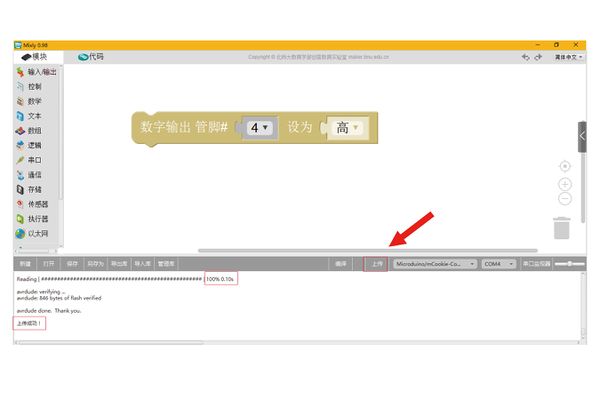|
概述
学习如何点亮一盏单色LED灯。
适合套件:mCookie102,mCookie202,mCookie302,IBC
模块清单
模块
其他设备
- USB数据线*1
- 传感器连接线*1
- 传感器外壳*1
传感器外壳
- 传感器可以嵌入传感器外壳中,并可与乐高拼插。外壳由上下两部分组成,1个传感器外壳高度与3个乐高高度相等。
如果有需要,也可以将传感器从转接件中拆出来使用。
模块搭建
- 将模块和传感器组装起来:
- 将红色的核心模块,USB上传模块与绿色的扩展模块吸在一起;
- 将红色LED灯连接在扩展模块的4/5管脚;
- 将USB连接线一端插入电池底座,另一端连接电脑;
编程
认识新程序块
数字输出”程序块
“数字输出”程序块位于“输入/输出”选项卡中。
“数字输出”程序块说明”
在“数字输出”管脚号的选择上,我们可以选择数值为偶数编号的管脚,所以可选数值为2、4、6、8、10、12。
Hub的数字输出管脚
“数字输出”管脚号是传感器与扩展模块连接的接口号,扩展模块有6个数字信号接口:2/3,4/5,6/7,8/9,10/11,12/13。
注意没有0/1。因为从电脑下载程序到核心模块时需要占用0/1端口,如果我们的设备占用来这个端口,程序下载就会出现问题,所以我们建议以后都不使用0/1端口。
编程思路
用mCookie 点亮一盏LED灯。
开始编程
从“输入/输出”选项卡里将“数字输出”程序块拖到程序编辑区,设置管脚号为4,状态为“高”。
第一步:选择到核心主板的型号
核心模块有很多种型号,需要我们自己选择,mCookie-102KIT,mCookie-202KIT的核心模块型号是Core(328)[16MHzatmega328]。
第二步:选择COM口(程序下载通道)
将USB上传用USB连接线和电脑连接起来,在Mixly的“工具栏”区域会自动识别、显示通讯的COM端口,这表示核心模块已经和电脑成功连接。由于设备和电脑的差异,每个电脑分配出来的COM口可能都不一样。
第三步:上传程序
点击“上传”按钮开始编译程序,编译通过之后开始下载。这个过程会比较慢,同学们要耐心等待,上传完成后可以看到“上传成功!”的字样。
用乐高搭建一个小灯塔,将LED灯放在灯塔顶部,让灯光照亮前方。
技术规范
相关案例
Q&A
- 识别不到COM端口怎么办?
- 核心模块与电脑是否连接到位,连接好了核心模块上亮红灯。
- 是否安装Arduino IDE。下载地址软件下载
- 换个USB接口试试。
- 程序上传成功灯不亮怎么办?
- 检测灯接口与程序接口是否一致。
- 检测传感器是否接触到位,接头是否松动。
- Mixly提示上传成功上面出现100%才上传成功,检查有无相关字样。若无则检查板卡和COM端口是否选择正确。
- 102KIT套件无电池盒怎么办?
- 可采用USBTTL直接供电。
- 去淘宝店采购电池盒淘宝店
|